
- 收藏本站
- 上传模板
- 技术交流


选中要复制的对象,按Ctrl进行读取
PS:上图所选的的组合里包含:1个渐变矩形、2条线条、1个编号文本框、1个中文文本框、1个英文文本框

在另一页选中:1个编号文本框、1个中文文本框、1个英文文本框
PS:请注意选择的顺序一定要与初始对象中对应的文本框的图层顺序一致

按Shift键并单击复制换文按钮,完成后手动对齐
划重点
(1)按Ctrl是读取初始对象。初始对象可以是多个对象,也可以是一个组合。考虑到后续对齐,推荐先进行组合再读取
(2)直接单击是多组替换。适用于每组标题的对象中仅有1个文本框,或者1个编号文本框+1个文本框,可批量替换
(3)按Shift是单组替换。适用于每组标题的对象中有1个编号文本框+1个以上文本框,或者2个以上文本框,每组需要分别选中和替换
(4)本功能的原理是复制初始对象并替换文本。若想要不同颜色的标题,后续自行手动修改颜色即可
(5)本功能仅支持文本的复制替换,不支持替换图标
最后
细心的小伙伴可能发现了,虽然文本替换了,但编号没有替换。下篇推文我给大家介绍一下编号递进的用法
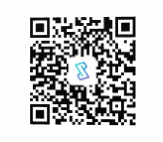
获取OKPlus4.8安装包
关注设计奇谈,后台回复:okplus
OKPlus目前最新版是5.2,新增了同心复制、复制换文、编号递进这三个功能,并优化完善了现有的几个功能。本次分享我先介绍一下编号递进的用法。
OKPlus目前最新版是5.2,新增了同心复制、复制换文、编号递进这三个功能,并优化完善了现有的几个功能。本次分享我先介绍一下同心复制的用法。
做创意PPT不要怂,另P蹊径来开脑洞,《另P蹊径》又更新啦~在本期教程之前,先发个重要预告,今天晚上(8月14号),我跟秋叶大叔以及,秋叶家的网红们一起直播,Word姐、Excel大表哥、PPT小美……
上一期我们为大家介绍了一个,冷门又强大的功能,「沙漪立方拼」(点击蓝字可跳转阅读),好基友网黄,也强烈推荐,还没看的,赶紧去复习,按照惯例,怎么可能一期就结束呢!这不,第二弹来了,本期,依旧是跟我徒弟,人美声音甜的 蛋总 联合出品。
OK插件中看起来很冷门的,「极坐标」功能,我们连续发布了4期教程,你都学会了吗?从本期开始,要向大家介绍OK插件中另一个看起来很冷门,但其实超级厉害的功能,本期教程由我联合,人美声音甜的徒弟@蛋蛋 一起完成。
各位好,好久不黑,我是打着灯笼也找不见的秦老湿,《另P蹊径》栏目,已经有3个月没有更新了,想念不?时隔3个月之后,本PPT脑洞栏目,又·重·磅·回·归·更·新·啦!从本期开始,会为大家,逐一介绍各种,超厉害のPPT神器... ...
PPT批量旋转进入动画:1.1 插入或选中图形;1.2 图片分割(OK插件功能);2.1 添加旋转动画;2.2 修改动画计时;3. 动画批量延迟(PA插件功能);补充:批量修改添加了动画的图形尺寸。
PPT图片换色(四):0. 准备1张墨晕图片;1. 重新着色:选中图片→格式选项卡→颜色→重新着色:选第3行一个任意彩色效果;2.1 插入矩形,并置于底层;2.2 修改矩形填充色;2.3 本色渐变(OK插件功能);3. 色调置换;4. 提高图片对比度。